دليل مستخدم iPod touch
- مرحبًا
- الـ iPod touch الخاص بك
- الميزات الجديدة في iOS 14
-
- التنبيه وفتح القفل
- التعرف على الإيماءات الأساسية
- ضبط مستوى الصوت
- تغيير أو إيقاف الأصوات
- الوصول إلى الميزات من شاشة القفل
- فتح التطبيقات
- التقاط لقطة شاشة أو تسجيل الشاشة
- تغيير أو قفل اتجاه الشاشة
- تغيير خلفية الشاشة
- البحث باستخدام الـ iPod touch
- استخدام AirDrop لإرسال عناصر
- تنفيذ الإجراءات السريعة
- استخدام وتخصيص مركز التحكم
- إضافة أدوات
- تغيير البطارية ومراقبتها
- معرفة دلالة أيقونات الحالة
- السفر مع iPod touch
-
- الحاسبة
-
- عرض الخرائط
-
- استخدام Siri والخرائط والأدوات لمعرفة الاتجاهات
- اختيار طريقة السفر المفضلة
- إحضار اتجاهات القيادة
- الإبلاغ عن الأحداث المرورية
- الحصول على اتجاهات ركوب الدراجة
- الحصول على اتجاهات السير
- الحصول على اتجاهات المواصلات
- تغيير إعدادات الصوت للاتجاهات خطوة بخطوة
- تحديد خيارات الطريق الأخرى
- الحصول على الاتجاهات بين أماكن أخرى غير موقعك الحالي
- حذف الاتجاهات التي تم عرضها مؤخرًا
- استخدام تطبيق الخرائط على الـ Mac لمعرفة الاتجاهات
- المساعدة في تصحيح الخرائط وتحسينها
- طلب تاكسي
-
- عرض الصور ومقاطع الفيديو
- حذف الصور والفيديوهات وإخفاؤها
- تحرير الصور والفيديوهات
- تحرير Live Photos
- تنظيم الصور في ألبومات
- البحث في الصور
- مشاركة الصور والفيديوهات
- عرض الذكريات
- البحث عن أشخاص في الصور
- تصفح الصور حسب الموقع
- استخدام صور iCloud
- مشاركة الصور مع ألبومات iCloud المشتركة
- استخدام تدفق الصور الخاص بي
- استيراد الصور والفيديوهات
- طباعة الصور
- الاختصارات
- الأسهم
- تلميحات
- الطقس
-
- ملحقات شحن الـ iPod touch
-
- إعداد AirPods
- شحن الـ AirPods
- بدء تشغيل الصوت وإيقافه
- تغيير مستوى صوت الـ AirPods
- إجراء المكالمات والرد عليها باستخدام الـ AirPods
- تبديل AirPods بين الأجهزة
- استخدام Siri مع الـ AirPods
- الاستماع إلى الرسائل والرد عليها
- مشاركة الصوت باستخدام AirPods وسماعات أذن Beats
- تغيير أنماط التحكم في الضوضاء
- إعادة تشغيل الـ AirPods
- تغيير اسم AirPods والإعدادات الأخرى
- استخدام سماعات رأس Bluetooth أخرى
- استخدام EarPods
- التحقق من مستويات صوت سماعة الرأس
- HomePod والسماعات اللاسلكية الأخرى
- أجهزة التخزين الخارجية
- Magic Keyboard
- الطابعات
-
- بدء استخدام ميزات تسهيلات الاستخدام
-
-
- تشغيل VoiceOver واستخدامه
- تغيير إعدادات VoiceOver
- التعرف على إيماءات VoiceOver
- تشغيل الـ iPod touch باستخدام إيماءات VoiceOver
- التحكم في VoiceOver باستخدام الدوار
- استخدام لوحة المفاتيح على الشاشة
- الكتابة بإصبعك
- استخدام VoiceOver باستخدام لوحة مفاتيح Apple خارجية
- استخدام شاشة عرض برايل
- كتابة برايل على الشاشة
- تخصيص الإيماءات واختصارات لوحة المفاتيح
- استخدام VoiceOver مع جهاز إشارة
- استخدام VoiceOver في التطبيقات
- تكبير/تصغير
- المكبر
- الشاشة وحجم النص
- الحركة
- المحتوى المنطوق
- الأوصاف الصوتية
-
-
- إعادة تشغيل الـ iPod touch
- فرض إعادة تشغيل الـ iPod touch
- تحديث iOS
- نسخ الـ iPod touch احتياطيًا
- إرجاع إعدادات الـ iPod touch إلى الإعدادات الافتراضية
- استعادة كل المحتوى من نسخة احتياطية
- استعادة العناصر المشتراة والمحذوفة
- بيع الـ iPod touch أو التخلي عنه
- مسح الـ iPod touch
- تثبيت ملفات تعريف التكوين أو إزالتها
- حقوق النشر
مراجعة الأسهم على الـ iPod touch
يمكنك استخدام تطبيق الأسهم ![]() لتتبع نشاط السوق، والاطلاع على أداء الأسهم التي تتابعها، والحصول على آخر أخبار الأعمال.
لتتبع نشاط السوق، والاطلاع على أداء الأسهم التي تتابعها، والحصول على آخر أخبار الأعمال.
اسأل Siri. انطق شيئًا ما مثل: "كيف أداء أسواق الأسهم؟" أو "كيف أداء سهم Apple؟" تعرف على كيفية سؤال Siri.
إدارة قائمة المراقبة
يمكنك إضافة الأسهم التي تتابعها إلى قائمة المراقبة الخاصة بك لعرض السعر وتغيير السعر وتغيير النسبة المئوية وقيم رسملة السوق بسرعة.
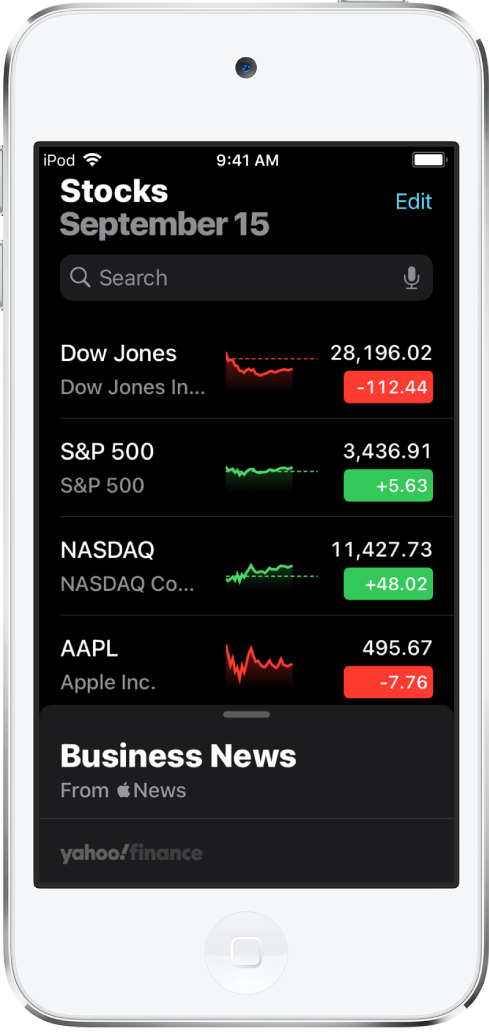
إضافة رمز إلى قائمة المراقبة: في حقل البحث، أدخل رمز السهم أو اسم الشركة أو اسم الصندوق أو المؤشر. اضغط على الرمز المطلوب إضافته في نتائج البحث، ثم اضغط على إضافة إلى قائمة المراقبة.
حذف رمز: حرك إلى اليمين على الرمز في قائمة المراقبة، ثم اضغط على إزالة.
إعادة ترتيب الرموز: اضغط على تحرير في أعلى الشاشة. المس
 مطولاً لسحب رمز إلى أعلى أو أسفل، ثم اضغط على تم.
مطولاً لسحب رمز إلى أعلى أو أسفل، ثم اضغط على تم.
عرض مخططات الأسهم والتفاصيل والأخبار
اضغط على رمز السهم في قائمة المراقبة لعرض المخطط التفاعلي والتفاصيل الإضافية والمقالات الإخبارية ذات الصلة.
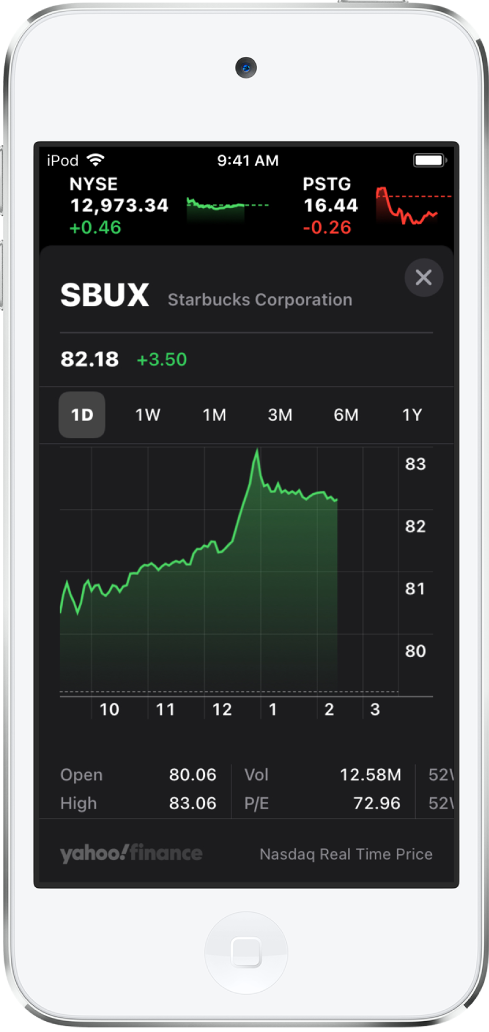
معرفة أداء السهم مع مرور الوقت: اضغط على خيار من تحديدات النطاق الزمني في أعلى المخطط.
عرض القيمة بتاريخ أو وقت محدد: المس مطولًا المخطط بإصبع واحد.
عرض اختلاف القيمة مع مرور الوقت: المس مطولًا المخطط بإصبعين.
مشاهدة المزيد من التفاصيل: مرر البيانات أسفل المخطط للاطلاع على تفاصيل الأسهم الإضافية مثل الأعلى والأدنى في 52 أسبوعًا وتجريبي وEPS ومتوسط حجم التداول.
قراءة الأخبار: حرّك لأعلى لرؤية مقالات أخبار إضافية، ثم اضغط على أي مقالة.
للرجوع إلى قائمة المراقبة، اضغط على ![]() .
.
عرض قائمة المراقبة عبر الأجهزة
يمكنك عرض قائمة المراقبة على الـ iPhone والـ iPad والـ iPod touch والـ Mac عند تسجيل دخولك بنفس Apple ID.
على الـ iPhone والـ iPad والـ iPod touch، انتقل إلى الإعدادات ![]() > [اسمك] > iCloud، ثم شغل الأسهم.
> [اسمك] > iCloud، ثم شغل الأسهم.
على الـ Mac، اختر قائمة Apple ![]() > تفضيلات النظام، ثم قم بأحد ما يلي:
> تفضيلات النظام، ثم قم بأحد ما يلي:
macOS 10.15 أو أحدث: انقر على Apple ID، حدد iCloud، ثم شغّل الأسهم.
macOS 10.14 أو أقدم: حدد iCloud، ثم شغّل الأسهم.
قراءة أخبار الأعمال
حرّك لأعلى على أخبار الأعمال أو أهم المقالات للاطلاع على المقالات التي تسلط الضوء على الأخبار الحالية التي تؤثر في توجيه السوق. يتم تجميع المقالات المتعلقة بالشركات في قائمة المراقبة حسب رمز المؤشر. في البلدان التي تتوفر بها Apple News، سترى أيضًا مقالات انتقاها محررو Apple News ومقالات من Apple News+. (لا يتوفر محتوى Apple News و Apple News+ في بعض البلدان أو المناطق).
ملاحظة: إذا ضغطت على مقالة في Apple News+ ولم تكن مشتركًا في Apple News+، فاضغط على زر الاشتراك أو الإصدار التجريبي المجاني، ثم اتبع التعليمات التي تظهر على الشاشة. لمعرفة المزيد حول Apple News+، انظر الاشتراك في Apple News+.
اضغط على أي مقالة لقراءتها. أثناء عرض المقالة، تتوفر لديك هذه الخيارات:
الرجوع إلى موجز الأخبار في تطبيق الأسهم: اضغط على
 أو تم.
أو تم.الاطلاع على مزيد من المقالات من جهة النشر في Apple News: اضغط على شعار الناشر.
تغيير حجم النص: اضغط على
 ، ثم اضغط على الحرف الأصغر أو الأكبر لتغيير حجم النص في المقالة.
، ثم اضغط على الحرف الأصغر أو الأكبر لتغيير حجم النص في المقالة.مشاركة المقالة: اضغط على
 ، ثم اختر خيار مشاركة، مثل الرسائل أو البريد.
، ثم اختر خيار مشاركة، مثل الرسائل أو البريد.
المقالات الصادرة من جهات نشر قمت بحظرها في Apple News لا تظهر في موجز الأخبار. انظر عرض المقالات الإخبارية المنتقاة من أجلك.
إضافة أداة الأسهم إلى شاشة الـ iPod touch الرئيسية
يمكنك استخدام أداة الأسهم للتحقق من الأسهم سريعًا على شاشة الـ iPod touch الرئيسية. اختر قائمة المراقبة لمراقبة عدة رموز من قائمة المراقبة على الشاشة الرئيسية، أو الرمز لمراقبة أداء رمز معين.